Snimak zaslona je snimak zaslona. Oni pribjegavaju tome, ako je potrebno, kako bi snimili program u određenoj fazi rada ili ugrabili kadar iz video isječka. Neki programi (poput softvera za bijelu ploču) sadrže alat za snimanje zaslona na alatnoj traci. Postoje i posebni programi za snimanje ekrana. Ali univerzalni način snimanja ekrana zaslona je korištenje tipke na tipkovnici.

Potrebno
Računalo, boja, internet veza, osnovne vještine korisnika računara
Instrukcije
Korak 1
Otvorite prozor programa čiji rad želite prikazati. Ako trebate prikazati bilo koju funkciju, pokažite je u ispravnom stanju.
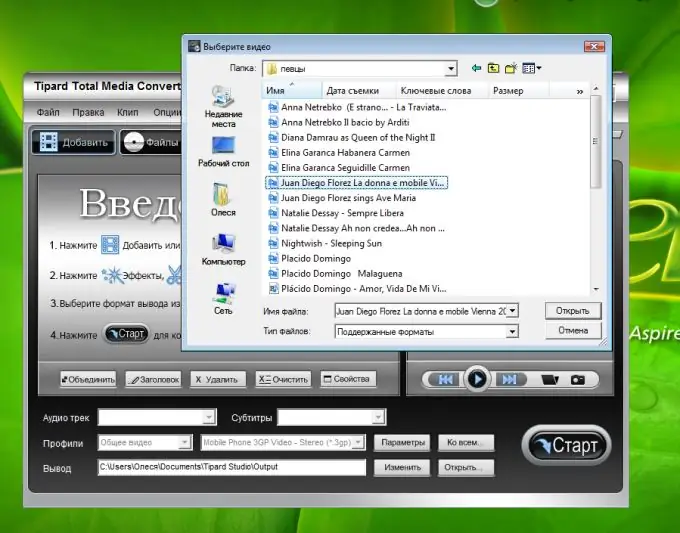
Korak 2
Pritisnite Print Screen (PrtSc) na tastaturi. Ova tipka služi za snimanje preko cijelog zaslona.
Ako želite snimiti samo aktivni prozor, pritisnite Alt + PrtSc. Podaci će se spremiti u međuspremnik.
Korak 3
Otvorite uređivač boja i odaberite naredbu "Zalijepi" iz izbornika Uredi. Slika radne površine bit će umetnuta u dokument. Primjetite da na njemu neće biti pokazivača.
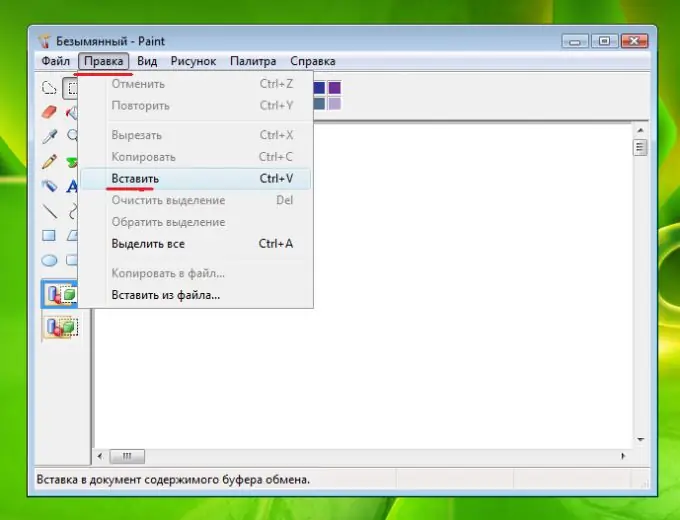
Korak 4
Zatim ga morate sačuvati na računaru. Odaberite "File - Save As" iz izbornika.
Otvorit će se dijaloški okvir Spremi crtež. Odaberite mapu, postavite ime i format datoteke. Bolji.
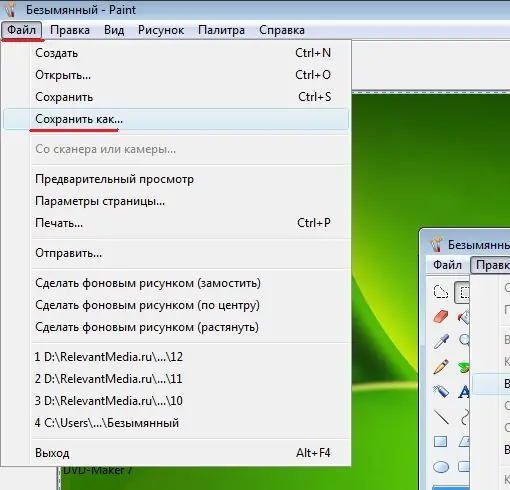
Korak 5
Slika će se sačuvati na računaru u navedenoj fascikli. U budućnosti ga možete pronaći i urediti (na primjer, obrežite ga da biste ostavili samo željeni fragment). Pored toga, možete dodati bilješku na snimku zaslona pomoću uređivača Paint ako trebate na nešto obratiti posebnu pažnju.
Korak 6
Da biste snimku ekrana prenijeli na Internet, prvo je trebate otpremiti na bilo koju web lokaciju za hosting fotografija (barem Radikal). Pomoću ugrađenih kodova objavite ovu sliku na svojoj veb lokaciji ili blogu.

Korak 7
Ponekad u obliku slanja poruke blogovima i forumima postoje posebni gumbi koji vam omogućavaju da fotografiju priložite direktno s računara, zaobilazeći hosting.






